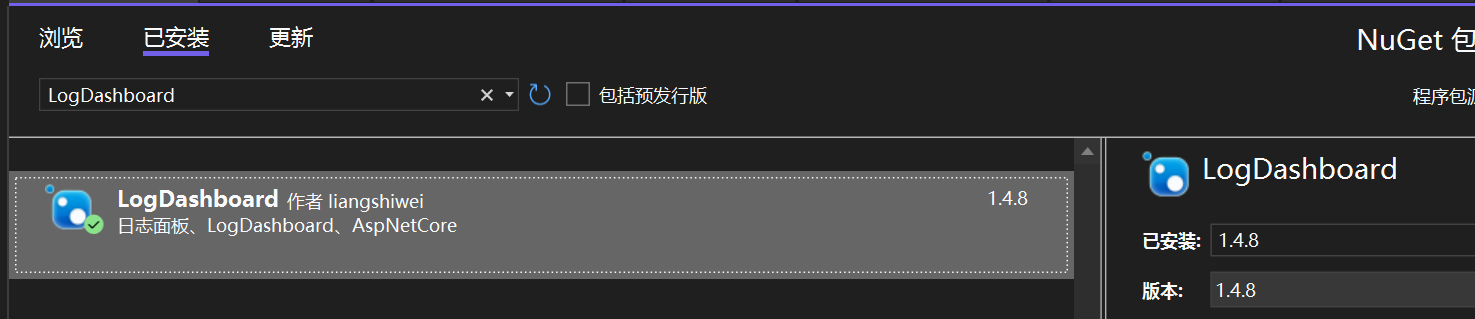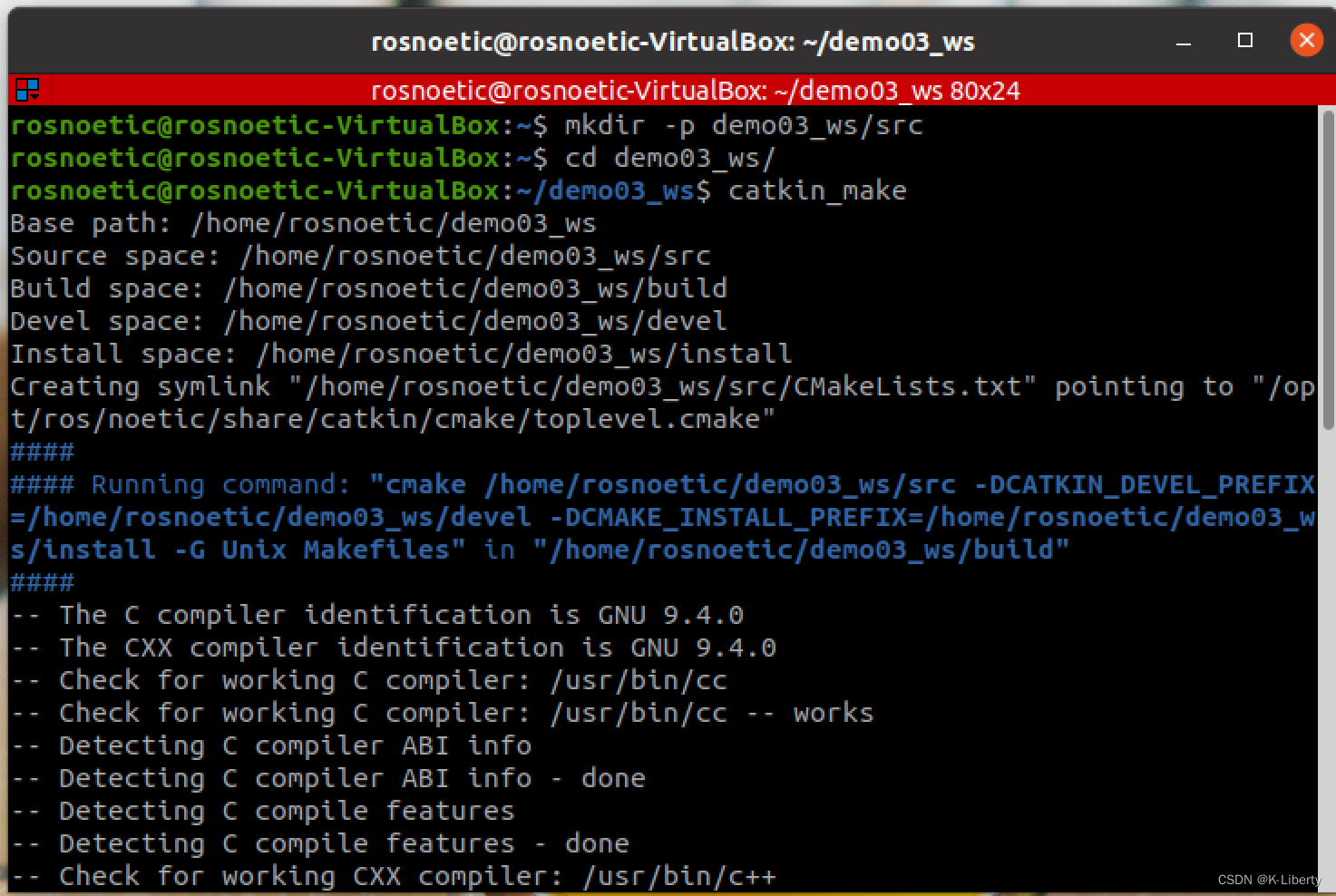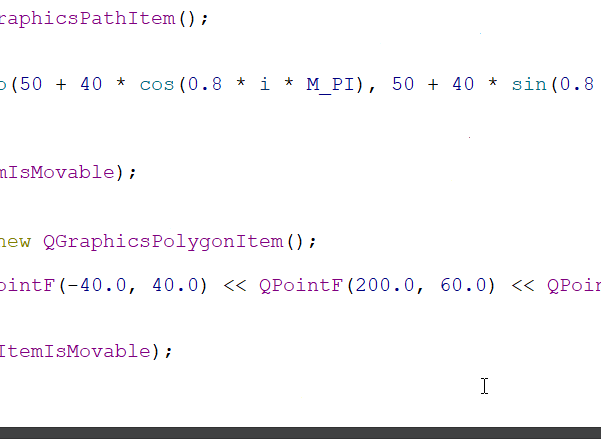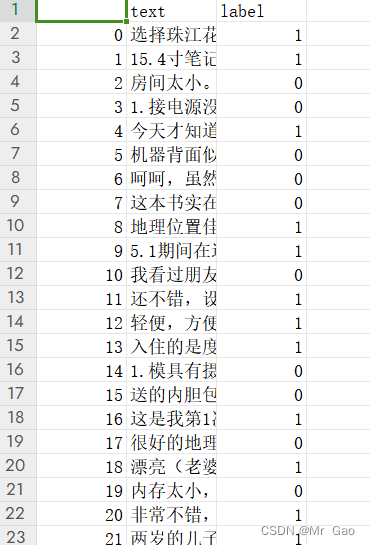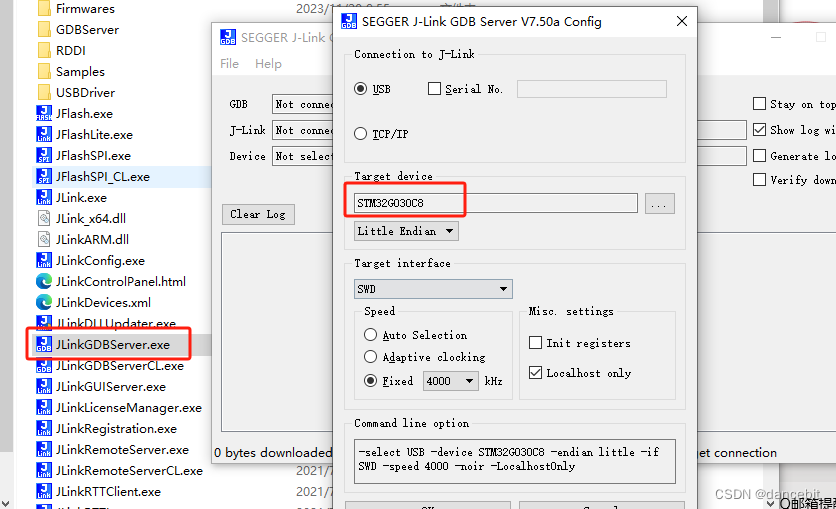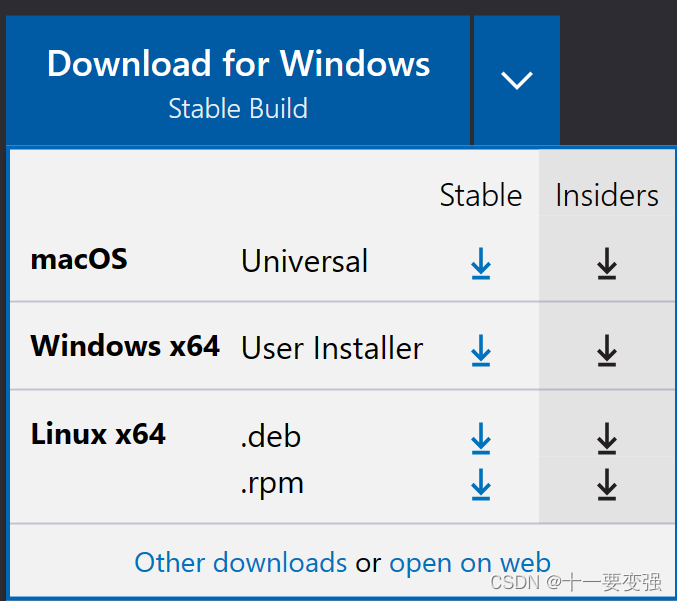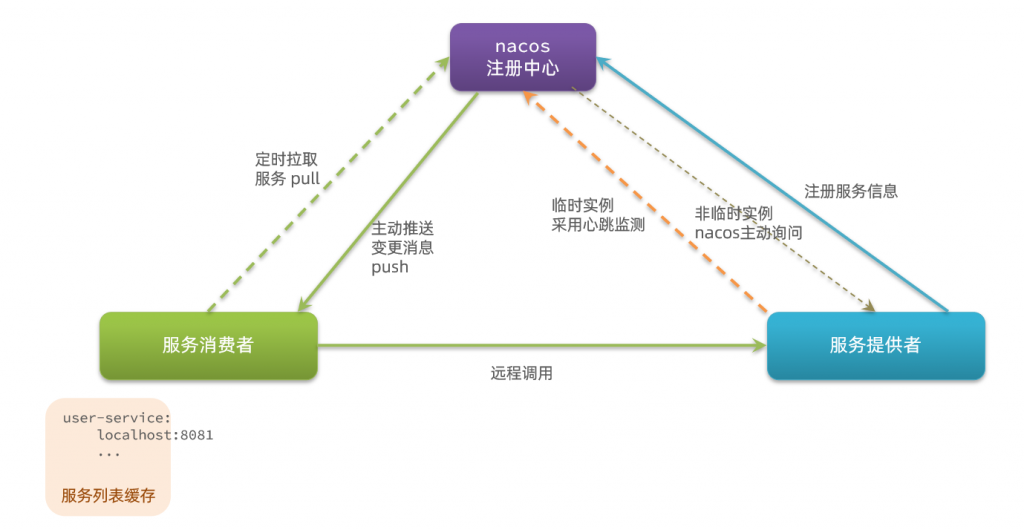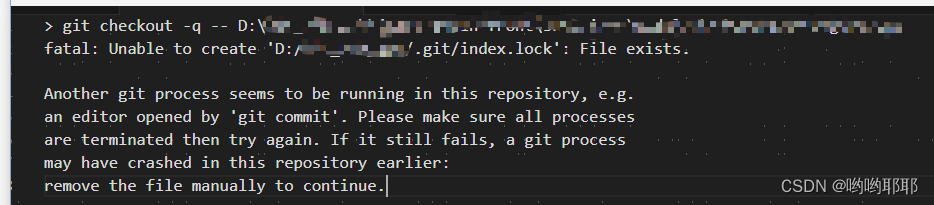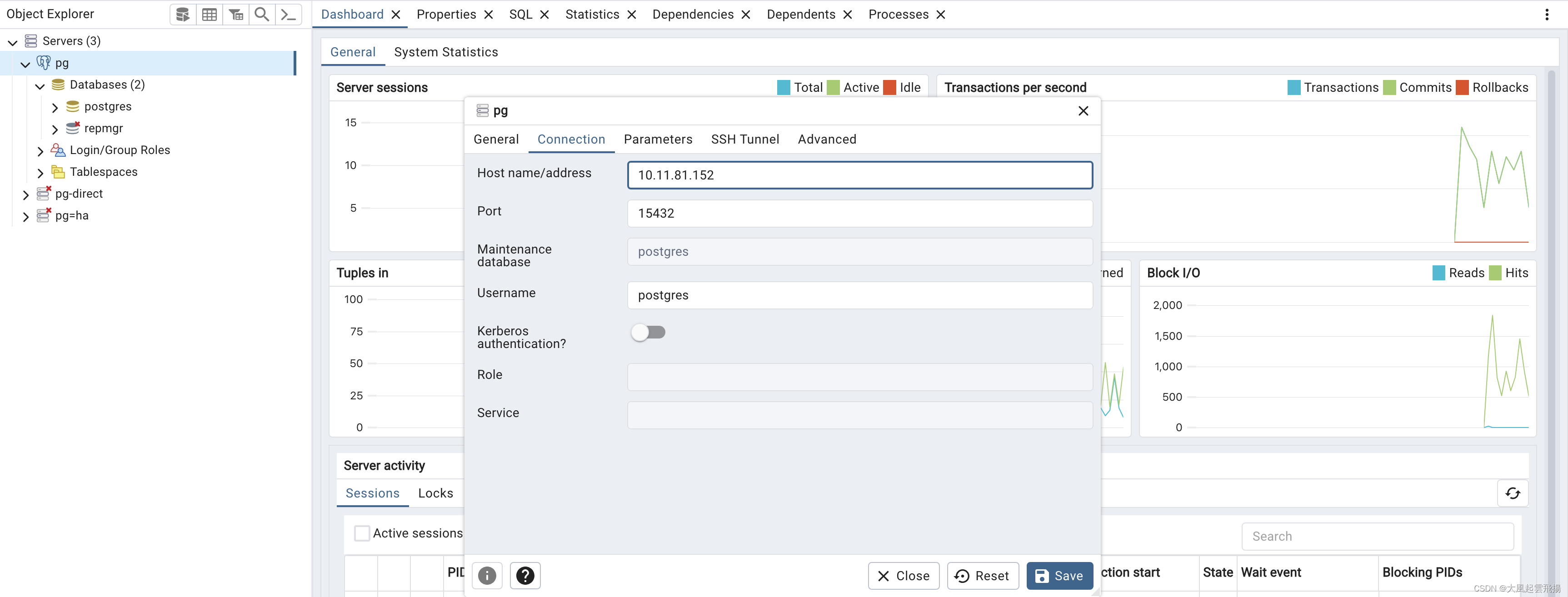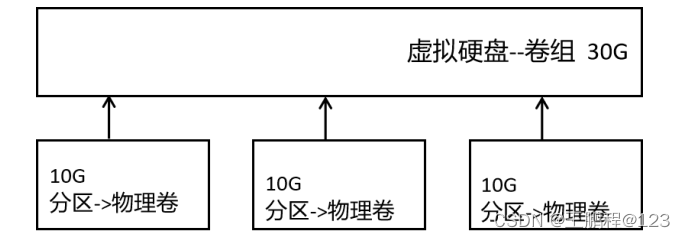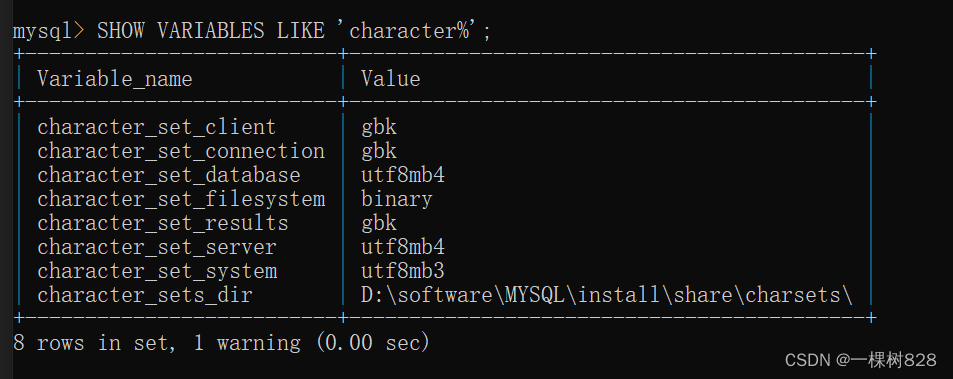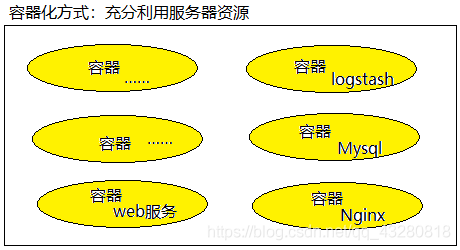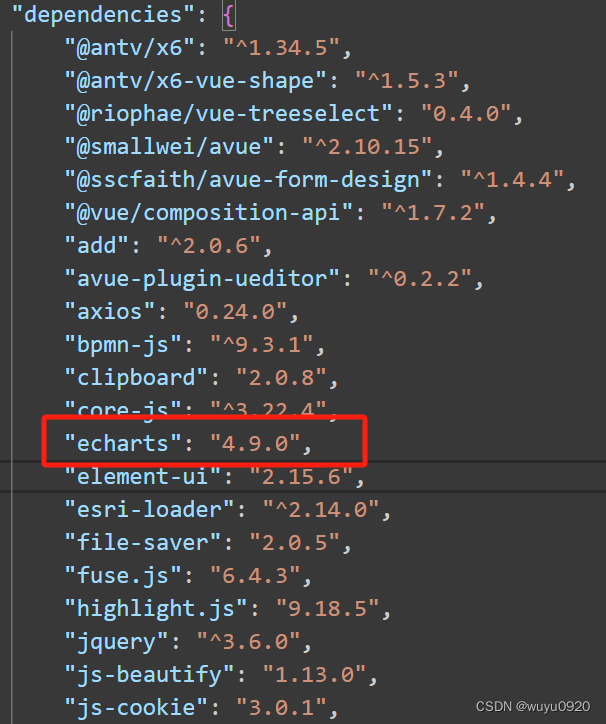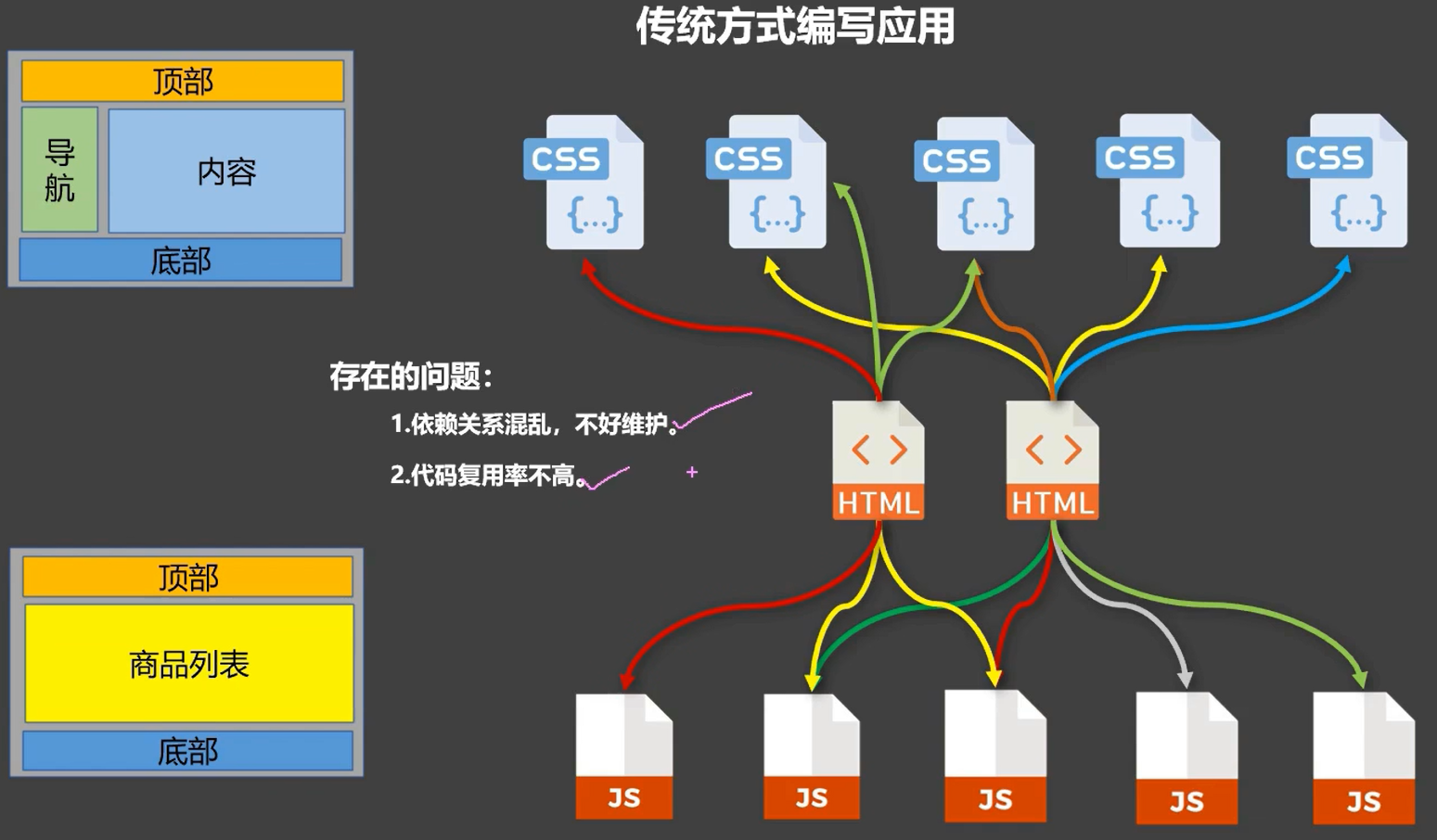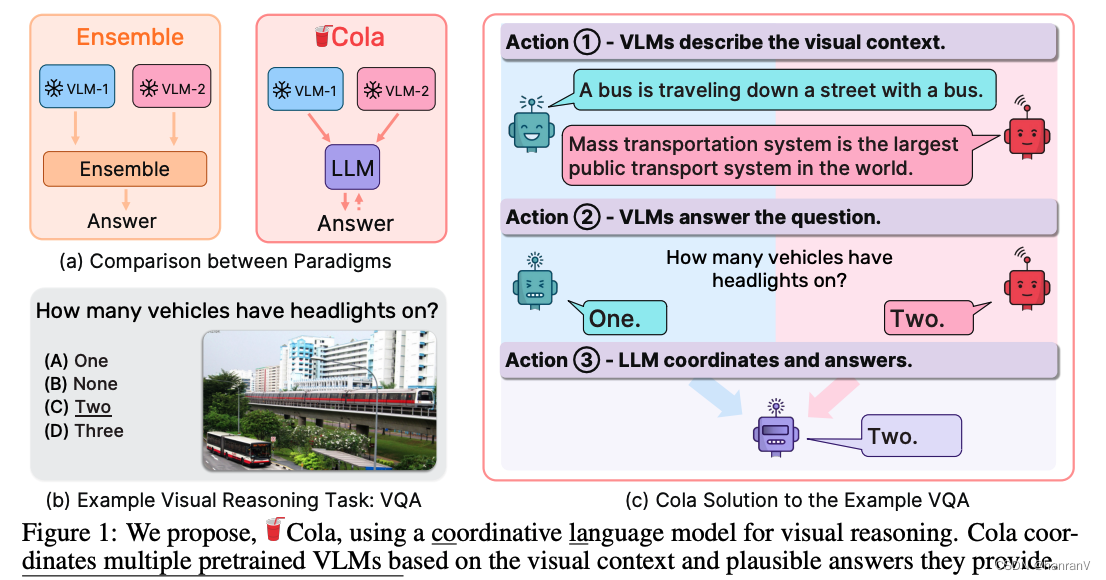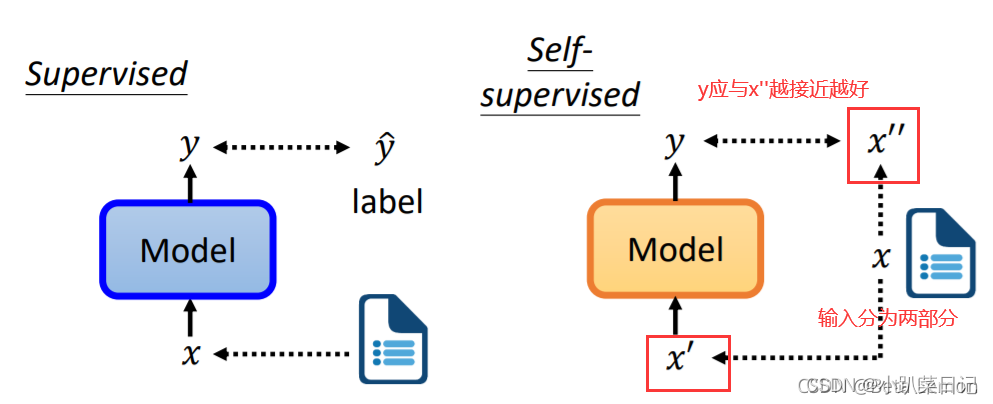前言
最近作者的电脑 C 盘变红了,这让我很难受(有点小强迫症),所以准备重新安装下系统,顺便把 C 盘扩大点。
注意:
操作系统是 windows 11 23H2。
所有的命令行都是使用 Windows Terminal 中进行的。
安装 Windows Terminal
由于我们所有的命令行操作都是在 Windows Terminal 中进行的, 所以第一步先按章配置 Windows Terminal(win11 是自带的,其他系统可以在系统商店搜索 terminal 进行安装);
Windows Terminal 默认支持多种 shell 环境(cmd、powershell、Azure Cloud Shell),
另外还支持自定义添加其他的 shell 环境(如:git 自带的 git-bash;wsl 等等)

关于 Windows Terminal 美化可以参考这个
如果执行脚本提示此系统禁止运行脚本可以执行
set-ExecutionPolicy RemoteSigned解除禁制
安装 nvm - node 版本管理工具
作为 web 前端开发工程师,nodejs 肯定是必不可少的, nvm(Node Version Manager)是一个用于管理 Node.js 版本的工具,它提供了一些常用的命令来操作 Node.js 版本。
所以我们先来安装 nvm, 由于 win11 自带了 winget 包管理工具,所有下面我们使用 winget 来安装 nvm。
winget install CoreyButler.NVMforWindows
# 安装前需要先使用 winget search 进行搜索,找到对应的 id(如上面的 CoreyButler.NVMforWindows)
具体的安装步骤可以参考作者的这篇博文
以下是一些常用的 nvm 命令:
nvm install [version] # 安装指定版本的Node.js。如果未指定版本,则默认安装最新版本。
nvm use [version] # 切换到指定版本的Node.js。如果未指定版本,则默认切换到最新版本。
nvm uninstall [version] # 卸载指定版本的Node.js。
nvm list # 列出已安装的所有 Node.js版本。
nvm current # 显示当前正在使用的Node.js版本。
nvm alias [from] [to] # 创建或修改别名,以方便切换不同版本的Node.js。
nvm default [version] # 设置默认的Node.js版本。
nvm node_mirror [url] # 设置Node.js的镜像源地址。
nvm npm_mirror [url] # 设置npm的镜像源地址。
nvm on # 开启Node.js版本管理。
nvm off # 关闭Node.js版本管理。
nvm proxy [url] # 设置下载代理。
安装 NodeJS
nvm install lts # 安装nodeJs 最新的 lts 版本
安装完成后就可以执行 node -v 查看当前的 node 版本了。
node 安装完成后,也可以安装一些常用的工具:
- nrm / yrm 用来管理包管理器的源地址,nrm-npm;yrm-yarn
- pnpm / yarn / cnpm 包管理器-喜欢哪个装哪个,也可以全部安装。
- @vue/cli vue cli 用来创建管理 vue 项目(老项目需要)
源码管理
这里我们使用的 git,git 的安装也是使用 winget, 和安装 nvm 的步骤一致。不习惯的可以去官网下载
winget install Git.Git
安装 vscode
vscode 的安装也是使用 winget, 和安装 nvm 的步骤一致。不习惯的可以去官网下载
winget install Microsoft.VisualStudioCode

vscode 插件:
- Better Comments
- Can I Use
- Vite
- JavaScript standardjs styled snippets
- Path Intellisense
- markdownlint
- ESLint
- Git History
- EditorConfig for VS Code
- Prettier - Code formatter
- Auto Close Tag
- Auto Rename Tag
- Code Runner
- GitHub Codespaces
- GitHub Copilot
- GitHub Copilot Chat
- GitHub Copilot Labs
- Draw.io Integration
- SVG
- CodeMetrics
- Image preview
- Noctis
- DotENV
- Chinese (Simplified) (简体中文) Language Pack for Visual Studio Code
- Dev Containers
- Remote - SSH
- Remote - SSH: Editing Configuration Files
- WSL
- Remote Development
- Live Preview
- Remote Explorer
- Remote Repositories
- Remote - Tunnels
- Nx Console
- indent-rainbow
- CSS Peek
- git-commit-plugin
- JavaScript Booster
- Auto Import
- Code Spell Checker
- Formatting Toggle
- IntelliCode
- vscode-icons
- Vue Language Features (Volar)
- TypeScript Vue Plugin (Volar)
- Quokka.js
- Import Cost
- IntelliSense for CSS class names in HTML
内网穿透
Github 加速
Watt Toolkit-瓦特工具箱 (原 Steam++)现可在 windows store 中下载。

当然也可以使用使用 v2rayN (可在 just my sockets 购买)。
浏览器
win11 自带的 Edge 浏览器很不错,支持账号同步,功能非常全面(喜欢 Chrome、Firefox 可以自行安装),不管使用哪种浏览器一些必要的插件还是需要安装的。
下面是我常用的一些插件:
- FeHelper 前端助手:提供一些常用的工具
- Wappalyzer:查看当前访问网站使用的框架/库
- AdBlock: 拦截广告
- vue.js devtools:vue 开发者工具
- Window Resizer:调整浏览器的大小
- 移动模拟器:模拟移动端,方便调试移动端网页
- 沉浸式翻译:一款翻译插件,可以提供双语对照,可以设置翻译源,功能挺不错

其他
除了开发之外还有其他的一些软件:
- Github Desktop
- Foxmail:邮箱
- snipaste:截图
- 网易云音乐:听歌
- 有道翻译:翻译软件,ctrl+shift+d 截图翻译非常方便
- WPS:办公软件
- nginx:反向代理工具
- toDesk:远程访问工具
- LICEcap:Gif 录制工具-简单好用
- 阿里云:可以同步一些文件
- powerToys:增强 windows,功能很全面,微软开发
- 360 极速版:清理垃圾、下载软件的不二选择
- Doctor Desktop:doctor 客户端
- HBuilderX:跨端开发很方便,特别是有多个平台的小程序开发时,使用的是 vue 语法
- Motrix: 下载功能
- 微信/QQ:聊天工具
- 企业微信/钉钉:办公软件